如何将视频多段时间剪切?使用金舟视频分割合并软件多段时间剪切视频的方法
发布时间:2020-04-15 15:47:42 作者:佚名  我要评论
我要评论
金舟视频分割合并软件是不错的视频剪辑软件,该软件支持视频剪辑分割,视频合并等功能,本文中介绍的是使用该软件对视频进行多段时间剪切的方法
如何将视频多段时间剪切?金舟视频分割合并软件是一款不错的媒体工具,想了解使用这款软件如何多短时间剪切视频的朋友可以阅读本文了解一下。
金舟视频分割合并软件下载入口:
使用金舟视频分割合并软件多段时间剪切视频的方法
步骤一、下载软件后,直接打开软件选择“视频分割”功能。

步骤二、然后,选择“添加文件”按钮,添加需要处理的视频文件。

步骤三、在以下位置,我们可选择需要截取的视频部分。

步骤四、首先,我们选择好第一部分后,再点击右侧的“+”号按钮,继续选择需要截取的第二部分。

步骤五、绿色部分为已选择画面,粉色为待选择画面,利用鼠标直接拖动两端端点就能选择。

步骤六、选择后,点击预览按钮,可播放当前选择的视频画面。

步骤七、软件默认的文件保存位置是原文件夹,勾选“自定义”按钮可更换位置。

步骤八、最后,点击“导出”,就完成所有内容了。

特别提醒:该软件需要登录后才可以使用哦。
以上就是小编为大家带来的如何将视频多段时间剪切?使用金舟视频分割合并软件多段时间剪切视频的方法的全部内容,希望能对您有所帮助,小伙伴们有空可以来脚本之家网站,我们的网站上还有许多其它的资料等着小伙伴来挖掘哦!
相关文章

如何将多个视频合并?使用金舟视频分割合并软件将多个视频合并的方法介
金舟视频分割软件是一款不错的支持剪辑软件,这款软件支持合并和剪辑分割视频等,此外还支持视频格式转换,接下来的文章中介绍的是使用这款软件将多个视频合并的方法2020-04-15 剪映分割视频特效怎么制作?看视频的时候,经常能发现视频放了很多效果,分割效果在抖音比较常见,该怎么制作这个效果呢?下面我们就来看看剪映分割效果的实现方法,需要的2020-04-02
剪映分割视频特效怎么制作?看视频的时候,经常能发现视频放了很多效果,分割效果在抖音比较常见,该怎么制作这个效果呢?下面我们就来看看剪映分割效果的实现方法,需要的2020-04-02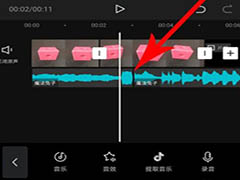 剪映app怎么分割音乐?下文中为大家带来了剪映分割音乐方法分享。感兴趣的朋友不妨阅读下文内容,参考一下吧2019-12-06
剪映app怎么分割音乐?下文中为大家带来了剪映分割音乐方法分享。感兴趣的朋友不妨阅读下文内容,参考一下吧2019-12-06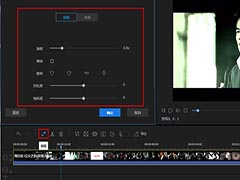 如何使用视频编辑王分割视频和音频呢?下文中详细的介绍了操作方法,感兴趣的朋友不妨阅读下文内容,参考一下吧2019-07-28
如何使用视频编辑王分割视频和音频呢?下文中详细的介绍了操作方法,感兴趣的朋友不妨阅读下文内容,参考一下吧2019-07-28 edius怎么给素材添加分割叠化旋转转场效果?edius编辑素材的时候,想要给素材添加旋转转场效果,该怎么添加分割叠化旋转转场效果,该怎么添加呢?下面我们就来看看详细的教2019-06-12
edius怎么给素材添加分割叠化旋转转场效果?edius编辑素材的时候,想要给素材添加旋转转场效果,该怎么添加分割叠化旋转转场效果,该怎么添加呢?下面我们就来看看详细的教2019-06-12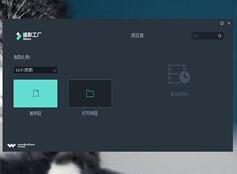 喵影工厂能剪辑视频吗?怎么快速剪辑视频的呢?还有不会的用户就和小编一起学习下吧2019-06-05
喵影工厂能剪辑视频吗?怎么快速剪辑视频的呢?还有不会的用户就和小编一起学习下吧2019-06-05 神奇图片分割软件是一款专业的图片分割软件,软件支持按行列数平均分割或按指定的尺寸分割两种分割方式,能够将图片分割成很多个图像块,想知道该软件是如何使用的朋友可以阅2019-06-05
神奇图片分割软件是一款专业的图片分割软件,软件支持按行列数平均分割或按指定的尺寸分割两种分割方式,能够将图片分割成很多个图像块,想知道该软件是如何使用的朋友可以阅2019-06-05 edius怎么给素材添加分割叠化转场特效?edius中想要给视频画面或者图片添加一个转场效果,比如叠化专场特效,该怎么制作呢?下面我们就来看看详细的教程,需要的朋友可以参2019-05-15
edius怎么给素材添加分割叠化转场特效?edius中想要给视频画面或者图片添加一个转场效果,比如叠化专场特效,该怎么制作呢?下面我们就来看看详细的教程,需要的朋友可以参2019-05-15 超级视频分割软件是由mp4soft打造的一款专业的视频分割工具,很多朋友不知道怎么破解这款软件,下文小编为大家带来超级视频分割软件安装激活教程,一起看看吧2019-05-07
超级视频分割软件是由mp4soft打造的一款专业的视频分割工具,很多朋友不知道怎么破解这款软件,下文小编为大家带来超级视频分割软件安装激活教程,一起看看吧2019-05-07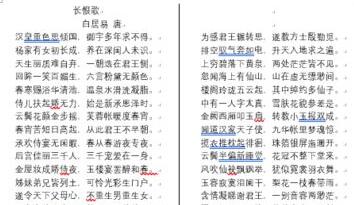
word 2019如何设置分栏、分割线?word 2019分栏及分割线设置方法
word 2019如何设置分栏、分割线?这篇文章主要介绍了word 2019分栏及分割线设置方法,需要的朋友可以参考下2019-04-25





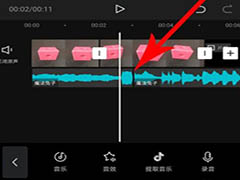
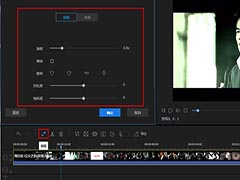

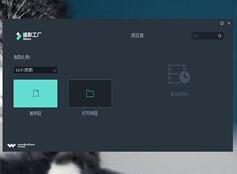



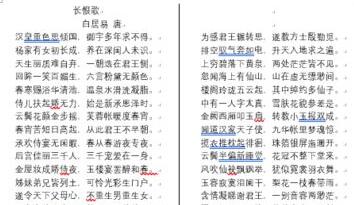
最新评论